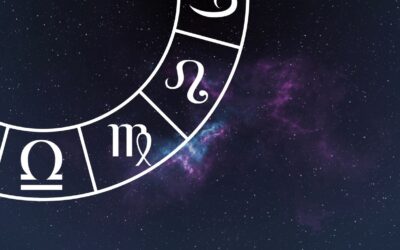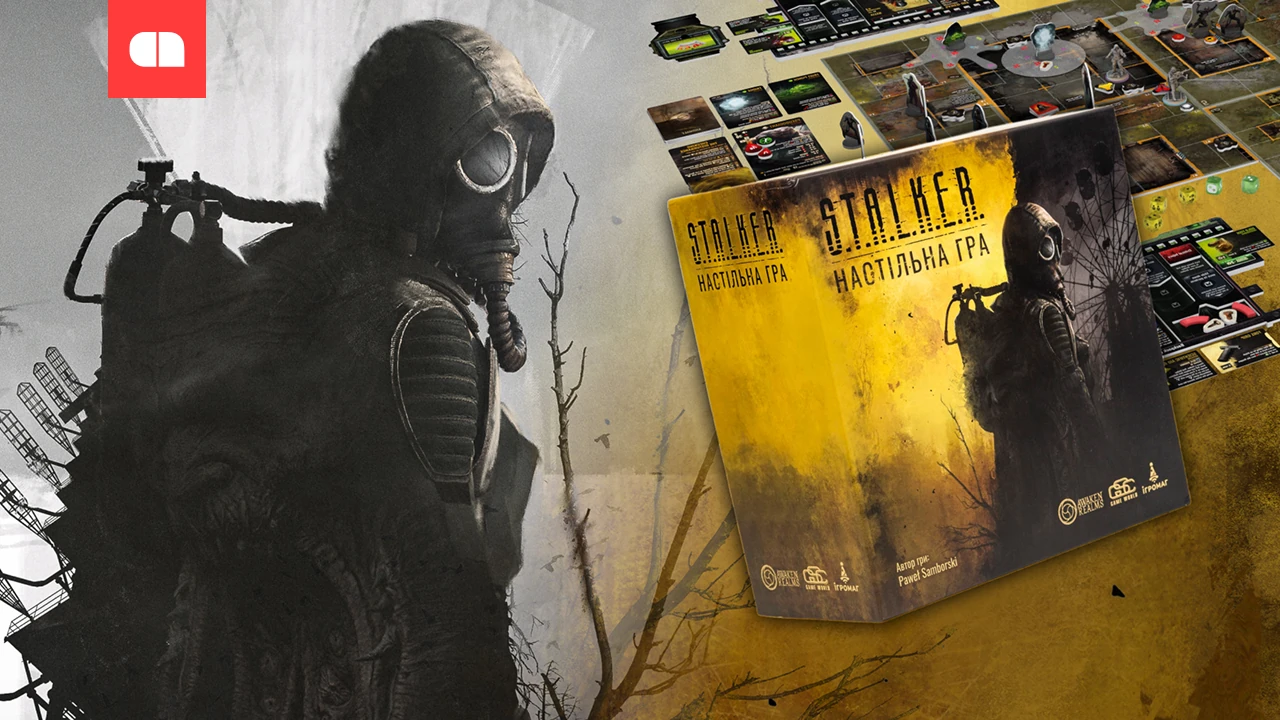Как обновить браузер Chrome вручную на Android и избежать ошибок, которые могут разрушить ваш опыт в Интернете
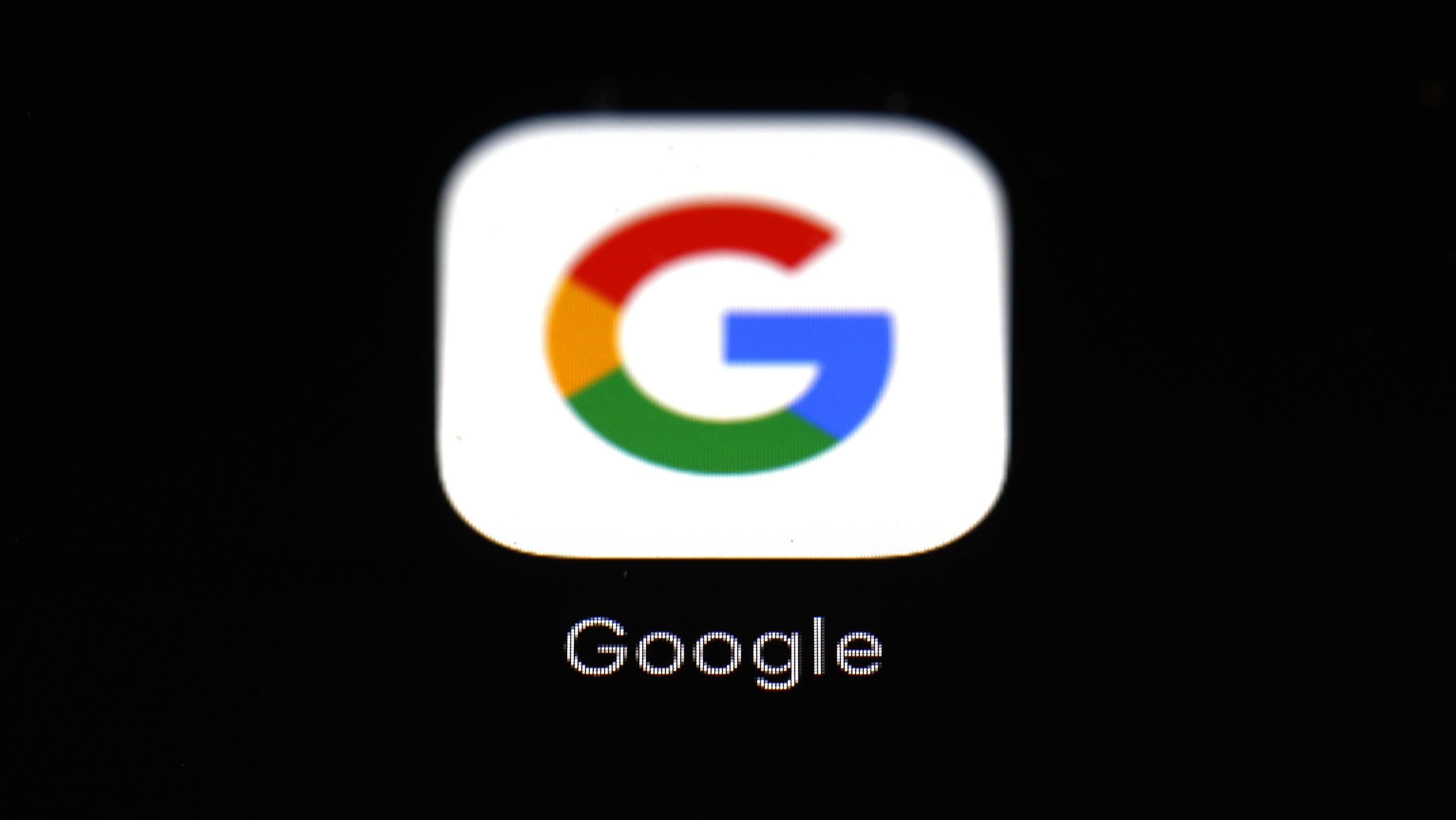
Независимо от того, являетесь ли вы пользователем, который проводит часы в Интернете, или просто получаете быстро полученную ссылку, браузер Chrome на вашем телефоне Android играет важную роль в вашем цифровом опыте. Но если не обновляться вовремя, могут произойти ошибки, ошибки отображения, проблемы безопасности или даже необъяснимые сбои. Хотя обновления обычно выполняются автоматически, иногда вам нужно вмешиваться вручную. Узнайте, как вы можете сделать это просто и быстро, без головных болей.
Почему важно обновить свой браузер Chrome вручную
Возможно, вам интересно, почему вы должны обновлять Chrome вручную, если у Android уже есть настройки по умолчанию для автоматических обновлений. Ну, есть несколько ситуаций, когда эти обновления не применяются сразу. Например, ваш телефон может находиться в режиме батареи или сохранения данных, который предотвращает обновления в фоновом режиме. В других случаях обновление было просто запущено, но у системы еще не было времени или условий.
Старые версии браузера могут иметь уязвимости безопасности. Хакеры могут использовать эти слабости для доступа к вашим персональным данным или для установки вредоносных программ. Кроме того, некоторые сайты не будут загружены правильно, если вы используете устаревший хром, особенно те, которые интегрируют современные элементы, такие как анимация, расширенное шифрование или интерактивные функции.
Более того, обычные ошибки, такие как неожиданное закрытие приложения, медленная нагрузка страниц или отсутствие синхронизации между вашими учетными записями, могут быть вызваны отсутствием последней версии. Поэтому важно знать, как проверить и сделать обновление вручную, чтобы всегда быть шагом вперед.
Простые шаги, чтобы сделать ручное обновление на Android
Ручное обновление Google Chrome на Android не требует расширенных технических знаний. Вам нужно только подключение к Интернету и несколько бесплатных минут. Вот что вам нужно сделать:
- Откройте приложение Google Play Store с вашего телефона.
- В правом верхнем углу прикосновения значок профиля (Тот, что с изображением учетной записи Google).
- Выберите опцию «Управляйте приложениями и устройством»Полем
- В разделе «Доступные обновления»ищу приложение Google ChromeПолем
- Если вы видите его в списке, касается кнопки «Обновлять» рядом с ней.
Если Chrome не появляется в списке обновлений, это означает, что либо у вас уже есть последняя версия, либо обновление еще не было распространено для вашего устройства. Вы можете проверить текущую версию Chrome> Настройки> о Chrome в любом случае.
Если вы не появляетесь там или у вас есть проблемы, вы можете попытаться заставить обновление из Google Play Store, вручную поискать «Google Chrome» в панели и получить доступ к странице приложения. Там вы увидите, есть ли кнопка «Обновление» или «Открыть».
Советы, чтобы избежать ошибок и сохранить стабильный браузер
Даже если вы сделали обновление, есть несколько вещей, которые вы можете сделать, чтобы убедиться, что браузер Chrome работает оптимально:
- Перезагрузите телефон После важного обновления. Это помогает полностью применить изменения и выпускает излишне занятую оперативную память.
- Удалить память кеша время от времени. Перейдите к настройкам> Приложения> Chrome> Storage и выберите «Удалить кеш». Это действие может решить проблемы с медленным отображением и загрузкой.
- Использует экспериментальные расширения и функции в умеренныхЕсли вы активируете что -то в меню «Chrome: // Flag», убедитесь, что вы понимаете, что делает этот вариант. Некоторые могут вызвать нестабильность.
- Активирует автоматические обновленияесли вы отключили их по ошибке. Перейдите на Play Store> «Настройки»> «Сеть»> «Автоматическое обновление приложений» и выберите «через Wi-Fi», чтобы избежать потребления данных мобильных данных, но разрешайте регулярные обновления.
- Проверьте и обновите Androidне только приложения. Иногда хромированные ошибки вызваны отсутствием новейших патчей безопасности системы.
Если вы столкнетесь с постоянными ошибками, вы можете удалить обновления приложения и переустановить Chrome из Google Play. Вы не потеряете навигационные данные, если вы входите в систему с учетной записью Google, но все равно сохраняет важные пароли или маркировку.
Поддержание хромированного браузера актуально — простой, но эффективный метод избежания многих разочарований и рисков безопасности. Обратите внимание на эти детали, вы убедитесь, что вы всегда остаетесь на шаг вперед в цифровом мире.